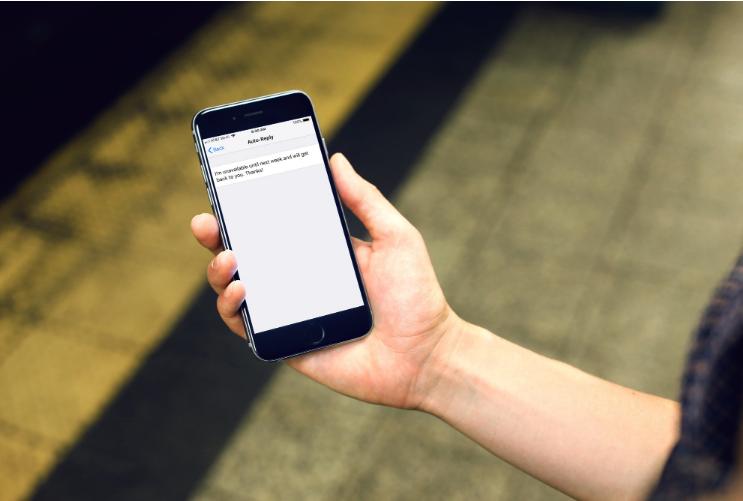سیکیورٹی کو برقرار رکھنے کیلئے اینڈرائڈ پر ایپس کو کیسے چھپائیں
Android پر اطلاقات کو چھپائیں: یقینی طور پر جب آپ اس خوف کے ساتھ کسی کو اپنے فون کے حوالے کردیں گے کہ وہ آپ کی ایپس کے ذریعہ ہوسکتا ہے۔ جیسے آپ ڈیٹنگ کر رہے ہیں ٹنڈر ، لیکن آپ نہیں چاہتے کہ دوسرے لوگ بھی اس کے بارے میں جانیں۔ تاہم ، ڈیٹنگ کافی مشکل ہوسکتی ہے جیسا کہ یہ ہے۔ ان تمام پریشانیوں سے بچنے کے لئے ، صرف مذکورہ ایپ کو چھپائیں ، بس اتنا ہی۔ لہذا ، Android اسمارٹ فونز پر ایپس کو چھپانے کے کچھ آسان طریقے یہ ہیں۔
اینڈروئیڈ پر ایپس کو کیسے چھپائیں
آپ ہمیشہ ٹنڈر ، میسنجر وغیرہ جیسے ایپلی کیشنز کا استعمال کرسکتے ہیں۔ یہ حل دوسروں کو آپ کی اجازت کے بغیر ان ایپس کو لانچ کرنے سے محفوظ رکھے گا۔ لیکن پھر بھی ، لوگ ایپ کا آئیکن دیکھ سکتے ہیں۔ اور بس اتنا ہی وہ آپ کا انصاف کرتے ہیں اور آپ کو یہ بھی نہیں چاہیئے۔

یہ ہے کہ Android پر اطلاقات کو کیسے چھپائیں اور آپ کو مشتبہ طور پر دیکھنے والے لوگوں کو نظرانداز کریں۔
گیسٹ موڈ
ونڈوز پی سی کی طرح ، آپ کے Android پر بھی متعدد صارفین ہیں۔ اگر آپ اپنی ساری سرگرمیاں دوسروں سے چھپانا چاہتے ہیں تو ، مہمان کے انداز میں ہی سوئچ کریں۔ مہمان وضع آپ کے انسٹال کردہ تھرڈ پارٹی ایپس کو چھپاتے ہوئے آپ کے فون کو تازہ ترین ڈیوائس میں بدل دیتا ہے۔ لہذا ، مہمان کو کسی بھی ایپس ، تصاویر ، فائلوں ، چیٹس وغیرہ کو دیکھنے کے لئے نہیں ملتا ہے جو آپ دوسرے اکاؤنٹ میں رکھتے ہیں۔

مہمان کے انداز میں کیسے داخل ہوں؟
مہمان کے انداز میں داخل ہونے کے لئے سسٹم کی ترتیبات پر جائیں۔ ایسا کرنے کے لئے ، نوٹیفیکیشن دراز کو نیچے ک pullچ کر گیئر آئیکون پر کلک کریں۔
تاہم ، سسٹم سیٹنگ میں نیچے نیچے سسٹم آپشنز تک سکرول کریں اور اس پر کلک کریں۔ اگلے صفحے پر ، آپ اعلی درجے کی ترتیبات دیکھیں گے ، مینو کو مزید وسعت دینے کیلئے تیر کے آئیکون پر کلک کریں۔
اعلی درجے کی ترتیبات کے مینو سے ، آپ دیکھیں گے ایک سے زیادہ صارفین۔ یوزر مینجمنٹ صفحے پر جانے کے لئے اس پر کلک کریں۔
دوسرے صارفین کے صفحے پر ، آپ کو 2 صارفین یعنی مہمان اور آپ کا گوگل نام . یہ اکاؤنٹس بطور ڈیفالٹ موجود ہیں۔ اب ، گیسٹ موڈ میں داخل ہونے کے لئے مہمان صارف پر کلک کریں۔
جب آپ گیسٹ موڈ میں ہوتے ہیں تو ، فون باکس سے بالکل نیا لگتا ہے۔ مہمان کے انداز سے باہر نکلنے کے لئے ، نوٹیفیکیشن دراز کو نیچے کھنچائیں اور صارف کے آئیکن پر کلک کریں۔
صارف مینو سے ، پر ٹیپ کریں مہمان کو ہٹا دیں آپشن تصدیق کے لئے آپ کو ایک پاپ اپ ونڈو ملے گا۔ ہٹانے پر کلک کریں۔
اگر آپ کے گھر پر بچے ہیں اور وہ آپ کا فون استعمال کررہے ہیں۔ تاہم ، میرا مشورہ ہے کہ آپ کو ایک الگ صارف بنائیں۔ اس طرح ، آپ کے ذاتی ڈاٹا اور ایپس کو آلہ پر الگ سے محفوظ کیا جائے گا۔
نووا لانچر پرائم
اب ، مہمان کے موڈ میں مسئلہ یہ ہے کہ مہمان صارف کسی بھی ایپس کو نہیں دیکھتا ہے۔ چونکہ اس شخص کو شبہ ہے کہ آپ نے کسی وجہ سے سب کچھ چھپا رکھا ہے۔ نیز ، گیسٹ موڈ سے آگے پیچھے جانا بہت مشکل اور وقت ضائع ہوتا ہے۔ یہ آپ کے فون کے وسائل پر بھی اثر ڈالتا ہے۔ اس صورتحال میں ، ہر چیز کو چھپانے کے علاوہ انفرادی ایپس کو چھپانے کی کوشش کریں۔ آپ اس کے لئے نووا جیسے تھرڈ پارٹی لانچر ایپ کو بھی استعمال کرسکتے ہیں۔

نووا لانچر ابھی پلے اسٹور پر ایک حیرت انگیز لانچرز میں سے ایک ہے۔ یہ بہت ساری حیرت انگیز خصوصیات پیش کرتا ہے ، ایک آپ کی ایپس کو چھپانے کی صلاحیت ہے۔ آپ بھی اپ گریڈ کریں گے پرو ورژن چھپنے کا اختیار حاصل کرنے کے لئے نووا لانچر کا اگر آپ کوئی مفت لانچر استعمال کرنا چاہتے ہیں تو ، آپ اپنے ذاتی پسندیدہ کو دیکھنے کے لئے اس مقام کے نیچے سکرول کرسکتے ہیں۔
ڈاؤنلوڈ کیسے کریں؟
نووا لانچر کا حامی ورژن ڈاؤن لوڈ کریں اور اسے اپنے پہلے سے طے شدہ لانچر کے طور پر مرتب کریں۔ اب ہمیں نووا کی ترتیبات سے اینڈرائیڈ فون پر اطلاقات کو چھپانا ہے۔ بس ، ہوم اسکرین پر طویل دبائیں اور ترتیبات پر کلک کریں۔
نووا ہوم سیٹنگ سے ، ایپ اور ویجیٹ ڈرا پر کلک کریں۔ اب فیچر لسٹ کے نیچے سکرول کریں اور آپ اس کو دیکھیں گے ‘ایپس چھپائیں’ آپشن ایپس کو چھپائیں مینو کو کھولنے کے لئے اس پر کلک کریں۔
ایپس کو چھپائیں مینو میں ، آپ فون پر انسٹال کردہ سبھی ایپس کی فہرست دیکھیں گے۔ صرف ان ایپس کو چیک کریں جو آپ یہاں چھپانا چاہتے ہیں۔
اسکائپ پر اشتہارات بلاک کریں
ہماری حالت میں ، میں ٹنڈر کو چھپانا چاہتا ہوں۔ تاہم ، اب ایپ ڈراپ سے پوشیدہ ہوگی۔ جب کہ ایپ پوشیدہ ہے لیکن آپ اسے ابھی بھی تلاش کے نتائج میں دیکھیں گے۔
آپ نووا لانچر کے مفت ورژن میں اینڈرائڈ فون پر ایپس کو بھی چھپا سکتے ہیں لیکن یہ پریشانی کے قابل نہیں ہے۔ میں آپ کو کوشش کرنے کی تجویز کرتا ہوں مائیکرو سافٹ لانچر . یہ مکمل طور پر مفت ہے اور مائیکروسافٹ کے مختلف ایپس جیسے ٹو-ڈو ، اسٹکی نوٹ ، اور دوسروں میں ون نوٹ کے ساتھ ضم ہوتا ہے۔
نووا لانچر پرائم ڈاؤن لوڈ کریں: انڈروئد
نووا لانچر (مفت)
ہمارا مشورہ ہے کہ آپ نووا لانچر کا ادا شدہ ورژن لیں۔ لیکن اگر آپ اپنے پیسوں پر خرچ نہیں کرنا چاہتے ہیں تو آپ نووا لانچر کے مفت ورژن میں ایپ کو چھپا سکتے ہیں جس میں ایک کییٹیٹ بھی ہے۔

تاہم ، صرف نووا لانچر ایپ انسٹال کریں۔ کام ختم ہوجانے کے بعد ، ایپ ڈراور پر جائیں اور اس ایپ میں سکرول کریں جس کو آپ چھپانا چاہتے ہیں۔ اس مثال کے طور پر ، میں ٹنڈر کو چھپانا چاہتا ہوں۔ اتنی دیر تک ایپ پر دبائیں اور آپ کو فوری سیٹنگیں پاپ اپ ہوجائیں گی۔ پر کلک کریں ترمیم آپشن اور ڈائیلاگ باکس پاپ اپ کریں جہاں آپ ایپ کا نام تبدیل کرسکتے ہیں۔ اس کے علاوہ ، آئیکن کو تبدیل کریں.
پاپ اپ ونڈو کا استعمال کرتے ہوئے ، ٹنڈر ایپ کا نام تبدیل کریں۔ میری تجویز ہے کہ آپ ایپ کے نام کو عام چیزوں میں تبدیل کریں جیسے نوٹ پیڈ یا وائس ریکارڈر۔
ٹھیک ہے ، نام کے بعد ، ہمیں نام سے میچ کرنے کے لئے آئیکن میں ترمیم کرنے کی ضرورت ہے۔ سیدھے ، آئیکون پر کلک کریں۔ آئکن چینج ونڈو کا استعمال کرتے ہوئے ، بلٹ ان پر کلک کریں جو انسٹال کردہ آئکن امیجز دکھاتا ہے۔
اب ، ایک آئیکن منتخب کریں جو آپ کے نام سے ملتے جلتے ہو۔ میرے معاملے میں ، تو ، میں نے اس کا نام اس طرح رکھا ہے وائس ریکارڈر، میں ایک مناسب آئکن کا انتخاب کروں گا۔ اب ، آئیکن اور نام تبدیل ہوچکے ہیں ، پر کلک کریں ہو گیا تبدیلیوں کو بچانے کے لئے.
ایک بار جب یہ محفوظ ہوجاتا ہے ، تو آپ ایپ دراز کے ذریعے اسکرل کرتے وقت ٹنڈر نہیں پاسکتے ہیں۔ اس کے علاوہ ، اسے مختلف آئیکن کے ساتھ وائس ریکارڈر کا نام دیا گیا ہے۔
نووا لانچر ڈاؤن لوڈ کریں: انڈروئد (مفت)
ایپیکس لانچر
ہم نے نووا لانچر میں اس کے کرنے کے مختلف طریقوں پر تبادلہ خیال کیا ہے کیونکہ یہ وہاں کا سب سے مشہور لانچر ہے۔ لیکن ، اگر آپ کو تلاش کے نتائج سے اینڈرائیڈ فون میں ایپس کو مکمل طور پر چھپانے کی ضرورت ہے تو پھر ایپیکس لانچر کو آزمائیں۔ یہ لانچر رازداری اور ایپس کو چھپانے پر مبنی ہے۔ اس کے بعد آپ کو آسانی سے ایپ کو چھپانے کے علاوہ رازداری کے جدید اختیارات ملیں گے۔

یہاں کس طرح؟
Play Store سے آسانی سے ایپ ڈاؤن لوڈ اور انسٹال کریں۔ نیز ، ہوم مینو تک رسائی حاصل کرنے کیلئے گھریلو مینو پر طویل دبائیں۔ لانچر کی ہوم سیٹنگ میں جانے کے لئے سیٹنگ پر کلک کریں۔
لانچر کی ہوم سیٹنگ میں ، آپ کو ایک الگ سیکشن کہا جاتا ہے پوشیدہ ایپس مینو تک رسائی حاصل کرنے کے لئے اس پر کلک کریں۔ تاہم ، پوشیدہ ایپس کے مینو میں ، ایک خالی فہرست ہے۔ اس فہرست میں ٹنڈر ایپ کو شامل کرنے کے لئے ، بٹن پر کلک کریں پوشیدہ ایپ شامل کریں اسکرین کے نچلے حصے میں۔
انسٹال کردہ ایپس کی فہرست میں سے ، نیچے نیچے سکرول کریں اور ٹنڈر یا کوئی بھی ایپ منتخب کریں جسے آپ چھپانا چاہتے ہیں۔ ایک بار جب آپ ایپ کا انتخاب کرتے ہیں تو ، پر کلک کریں 1 ایپ چھپائیں بٹن
ایک اشارہ پیٹرن یا پاس ورڈ میں داخل ہوتا ہے۔ اپنی پسند کے مطابق منتخب کریں۔ سیٹ اپ کے بعد ، آپ اس ایپ کو دیکھ سکتے ہیں جس کو چھپانے کے لئے آپ کو منتخب کرنا ہوتا ہے اسے پوشیدہ اطلاقات کے صفحے پر دیکھا جاسکتا ہے۔
آپ تلاش کے نتائج میں ظاہر ہونے سے ایپ کو محفوظ کرسکتے ہیں۔ تاہم ، اسکرین کے اوپری دائیں کونے میں گیئر آئیکون پر صرف کلک کریں۔
ترتیبات کے صفحے میں ، سلائیڈر کو متن کے ساتھ ہی منتقل کریں شوئنس سرچ ریسٹس۔ یہ ایپ کو تلاش کے نتائج میں آنے سے محفوظ بنائے گا۔
اب ، جب آپ ایپ کھولنا چاہتے ہیں تو ، صرف اپیکس سیٹنگز پوشیدہ ایپس مینو میں جائیں اور ایپ پر کلک کریں۔
واپسی:
ایپیکس لانچر کے ساتھ صرف اکرپٹ ہی ترتیبات کے مینو میں فل سکرین اشتہارات ہیں۔ نیز ، پہلی انسٹال پر لانچر ہوم پیج پر تھیمز ، ایپیکس پریمیم وغیرہ جیسے ایک سے زیادہ فوری شارٹ کٹس تیار کرتا ہے۔ تاہم ، آپ پھر بھی شارٹ کٹ کو ہٹا سکتے ہیں لیکن یہ پہلے جگہ پر نہیں ہونا چاہئے تھا۔
ایپ ہائڈر
ایپ ہائڈر اینڈروئیڈ پر ایپس کو چھپانے کے بہت سے مختلف طریقے پیش کرتا ہے۔ آپ ایک بھی بنا سکتے ہیں کلون ٹنڈر ایپ اور اصل کو حذف کریں ایک اب ، ٹنڈر ایپ ہائڈر کے اندر رہتا ہے۔ لیکن اگر کوئی ایپ ہائڈر کو دیکھتا ہے تو کیا ہوتا ہے؟ ایک قدم آگے جاکر ایپس کو پسند ہے متوازی جگہ ، آپ ایپ ہائڈر کو خود کو ایک کیلکولیٹر کی شکل میں چھپا سکتے ہیں۔ لہذا ، آپ اپنے لانچر میں صرف ایک کیلکولیٹر ایپ دیکھتے ہیں جو کوئی بھی استعمال کرسکتا ہے۔ لیکن اگر آپ مخصوص پاس کوڈ داخل کرتے ہیں تو ، آپ کو جلد ہی اصل ایپ تک رسائی حاصل ہوجائے گی۔

شروع کرنے کے لئے ، صرف ڈاؤن لوڈ اور انسٹال کریں ایپ ہائڈر . نیز ، ایپ چھپائیں کھولیں اور پر کلک کریں + اوپر دائیں طرف آئکن. ایپ اسکرین شاٹس کو بھی قابل بناتا ہے ، لیکن انٹرفیس کافی بدیہی ہے۔ اگلا ، منتخب کریں ایپ آپ کلون کرنا چاہتے ہیں اور ایپ ہائڈر اپنا جادو کریگا۔ ایک بار کام کرنے کے بعد ، اپنے Android لانچر پر واپس جائیں ، ٹنڈر ایپ اور تلاش کریں انسٹال کریں یہ. آپ ترتیبات کے مینو سے بھی ان انسٹال کرسکتے ہیں۔ ٹنڈر اب ایپ ہائڈر کے اندر رہتا ہے۔ ایپ ہائڈر کو چھپانے کے ل extra ، اضافی خصوصیات تک رسائی حاصل کرنے کے لئے اپنی اسکرین کے بائیں طرف سوائپ کریں۔ پہلی ایک ایپ ہائڈر کے لئے سیکیورٹی ہے۔ اس پر تھپتھپائیں اور آسان عمل پر عمل کریں۔
نقص 134 مہلک حالت
اسمارٹ فون مینوفیکچر حل
صارفین کے درمیان ایسی خدمت کے مطالبے پر غور کرنا جو صارفین کو اینڈرائڈ فون پر ایپس اور فائلیں بھی چھپانے کے قابل بناتا ہے۔ ژیومی ، سیمسنگ اور ہواوئی جیسے OEM مینوفیکچررز نے اپنی مرضی کے مطابق حل تیار کیے ہیں۔ سیمسنگ سیکیور فولڈر بھی پیش کرتا ہے جو آپ کے فون پر ایک انکرپٹڈ اسپیس ہے جو آپ کے Android پر موجود ایپس ، فائلوں ، اور کچھ بھی بچانے کے ل. ہے۔

ژیومی خفیہ فائلوں اور ایپس کو ذخیرہ کرنے کے لئے ایک خفیہ کردہ جگہ کی پیش کش نہیں کرتی ہے بلکہ دوسری جگہ بھی پیش کرتی ہے۔ یہ گیسٹ موڈ کی طرح کام کرتا ہے جہاں آپ ایک نیا پروفائل تشکیل دے سکتے ہیں اور ایسی ایپس اور فائلیں محفوظ کرسکتے ہیں جو پہلی جگہ پر نظر نہیں آئیں گے۔ ہواوے کا بھی یہی حال ہے جو نجی جگہ مہیا کرتا ہے۔
یہاں سب کے بارے میں ہے اینڈروئیڈ پر ایپ چھپائیں۔ مزید سوالات اور سوالات کے لئے ہمیں ذیل میں تبصرے کے سیکشن میں بتائیں!
یہ بھی پڑھیں: